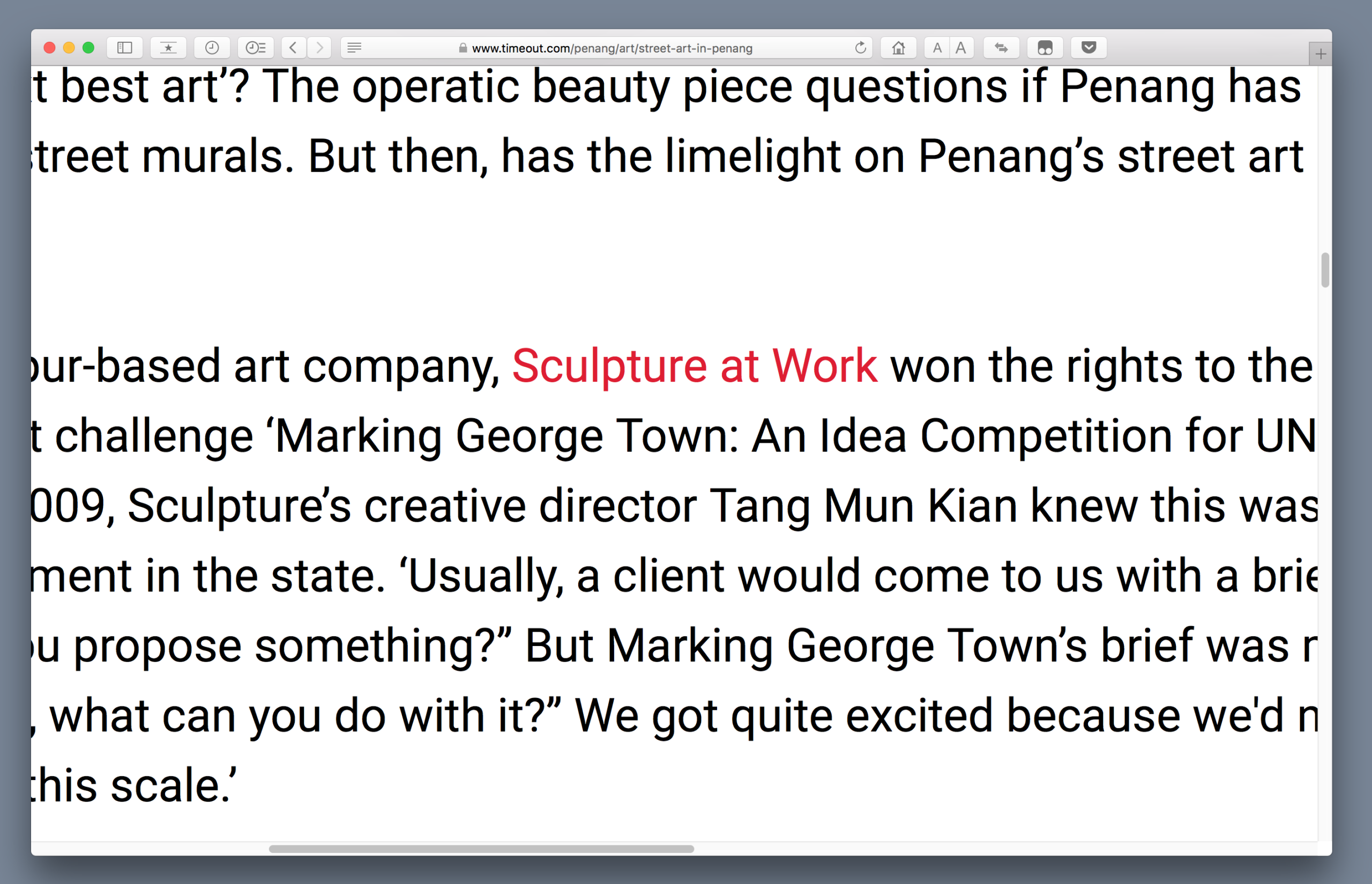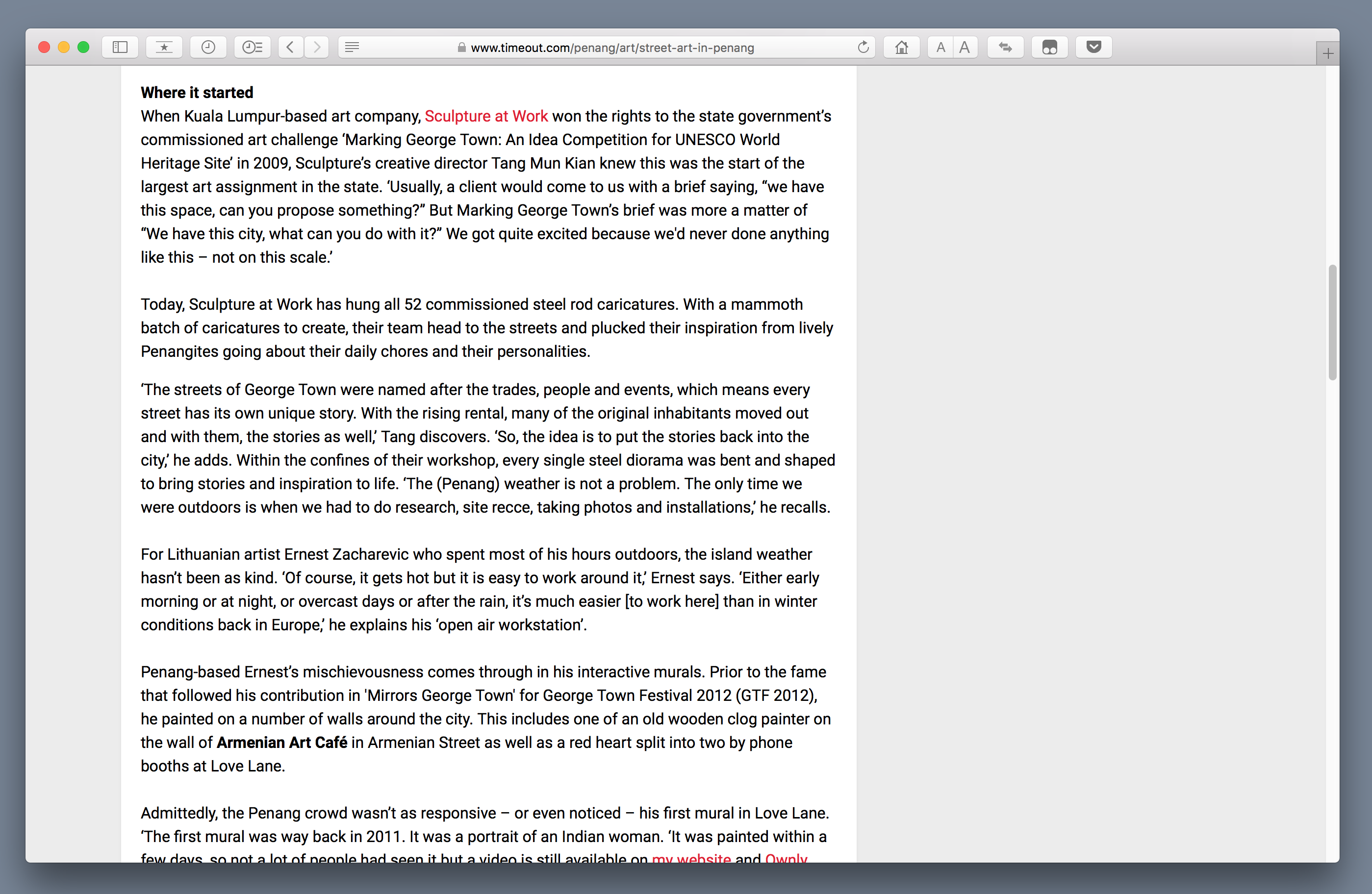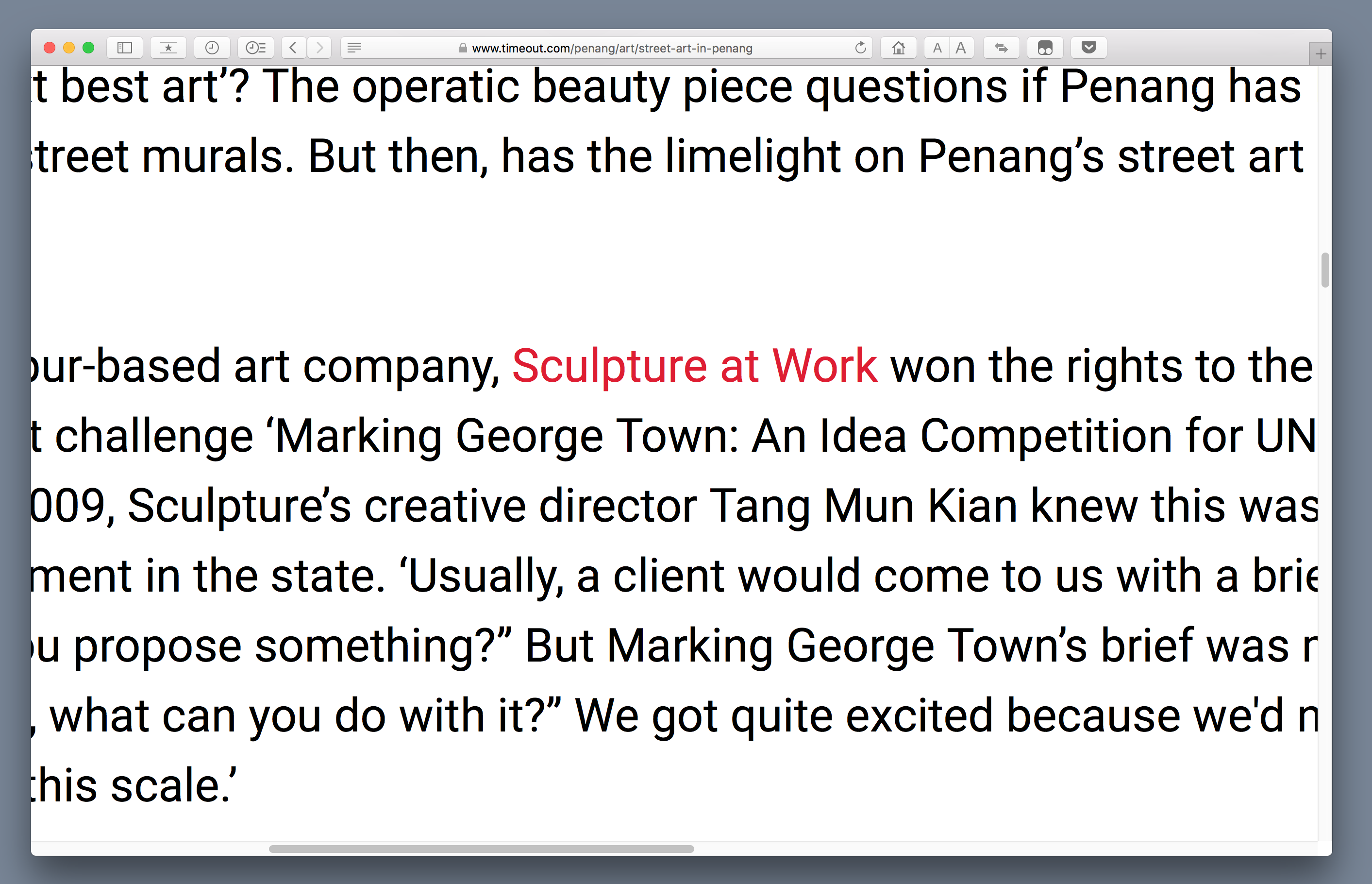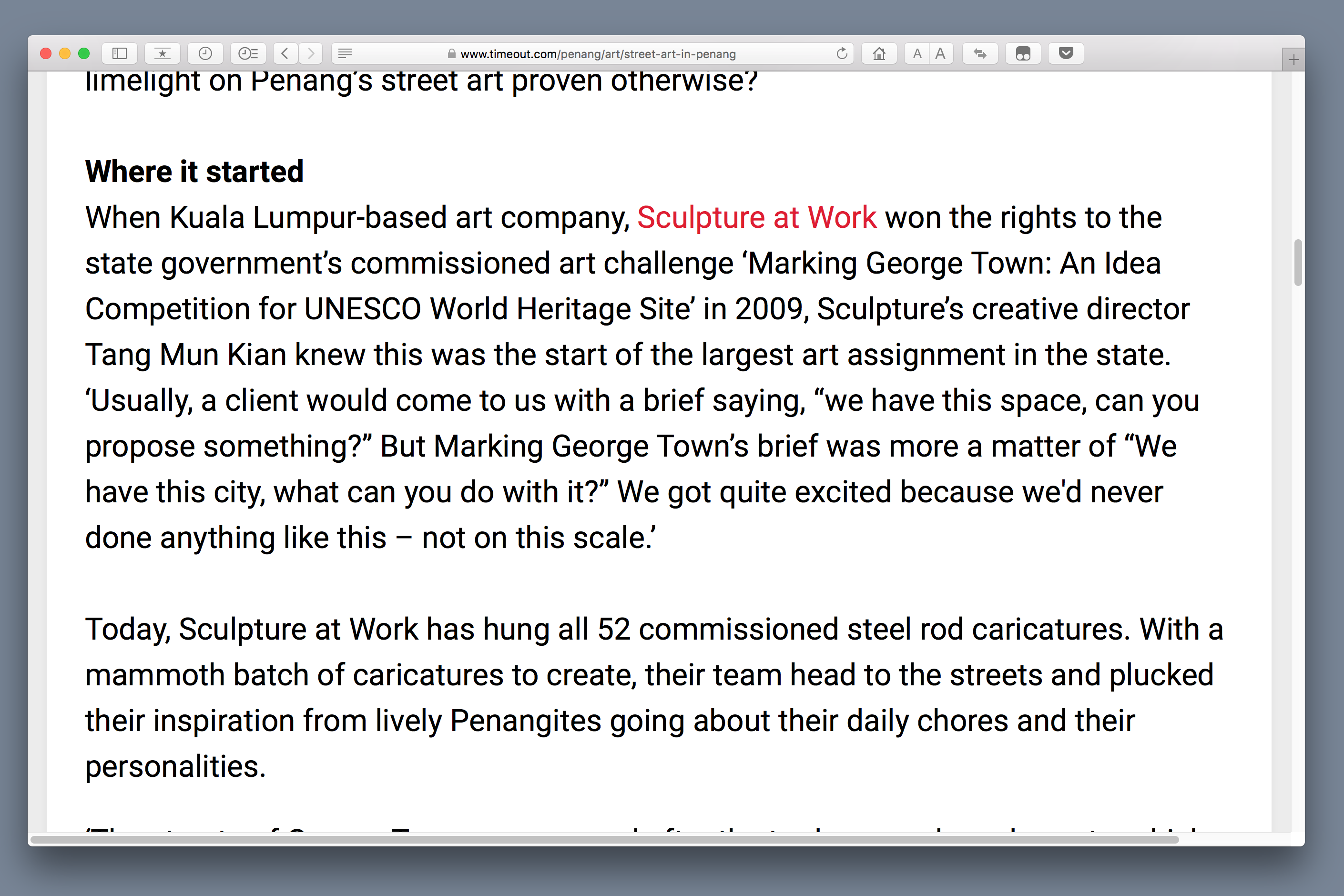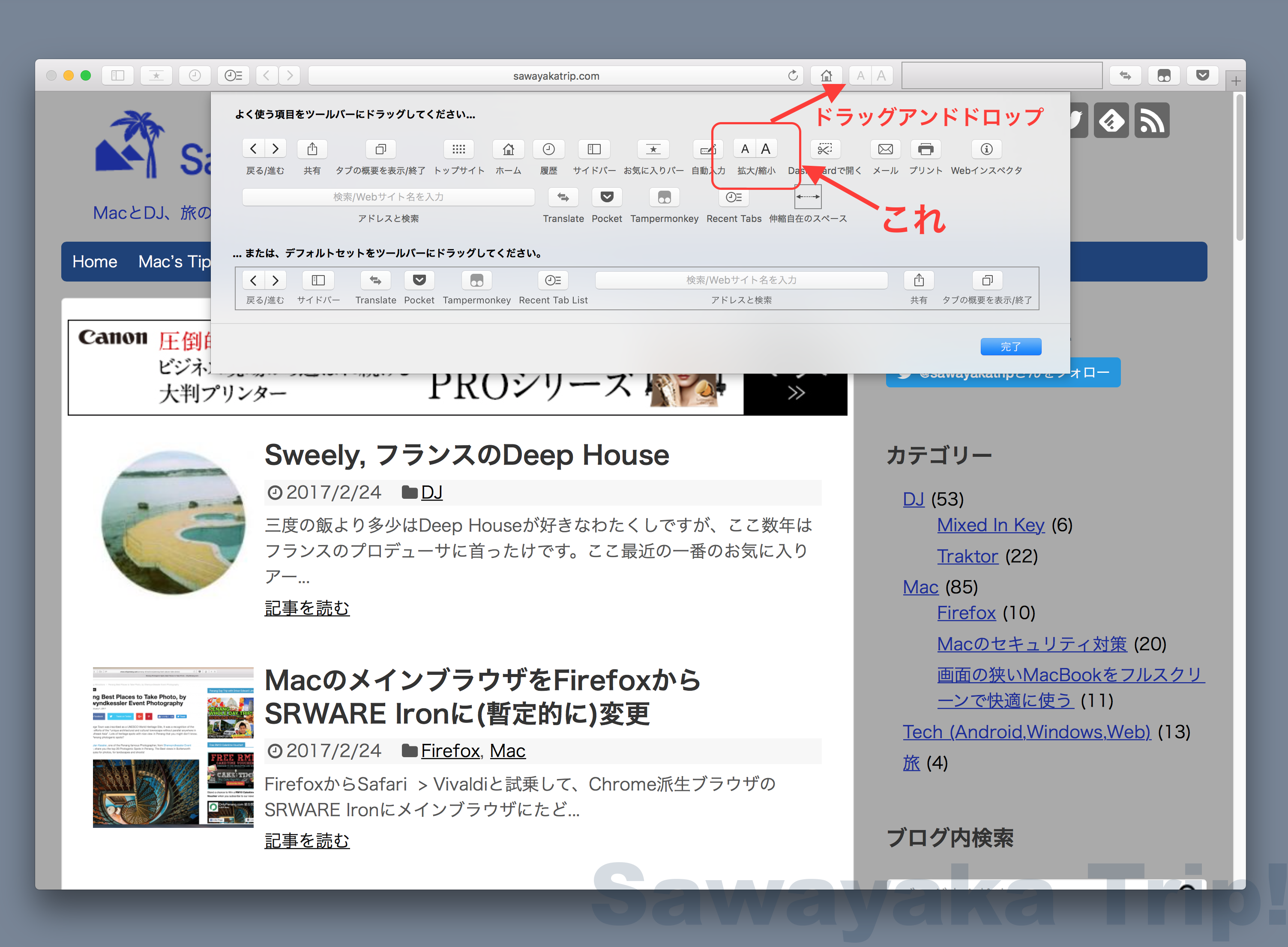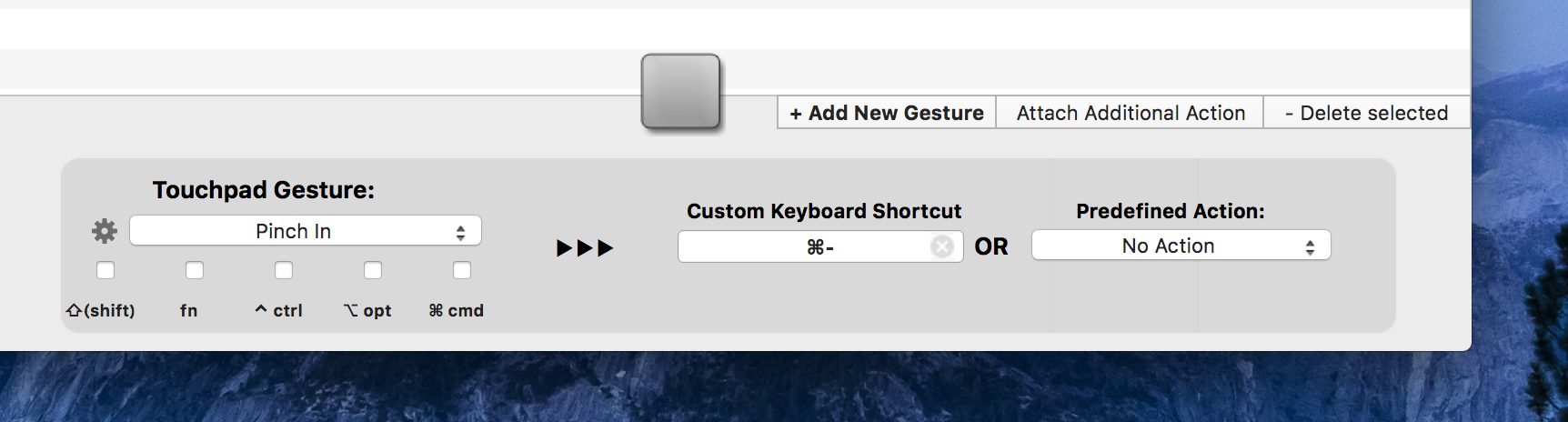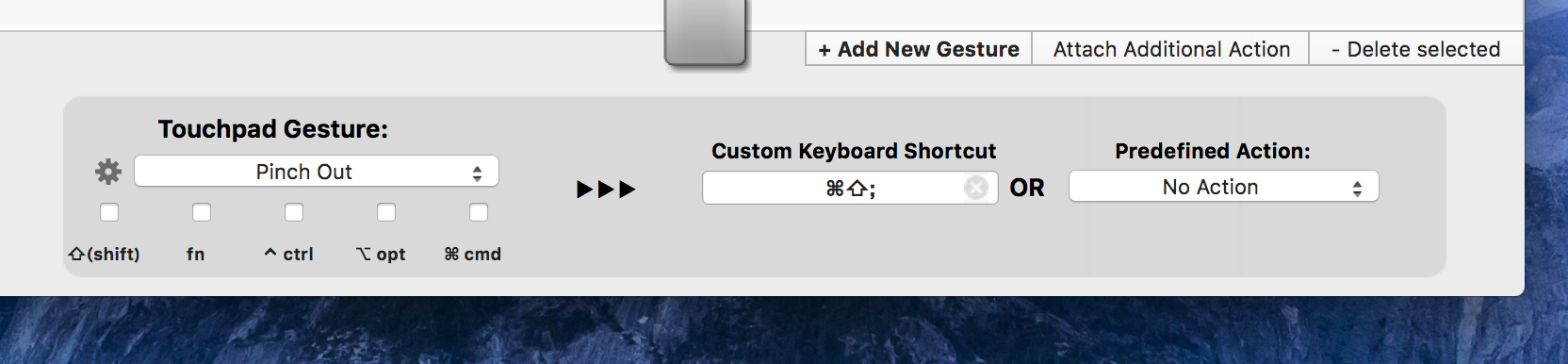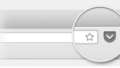MacのSafariでサイトを拡大するのにトラックパッドでピンチアウトすると文章が改行されずにそのまま画面からはみ出てしまいます。
テキストベースのサイトだと、文字が小さくて読みづらい場合、トラックパッドでピンチアウト(拡大)して、はみ出た部分はトラックパッドの横スクロールで画面を移動させながら読み進めることになってしまう。
これがSafariの通常の画面拡大時の動作なのですが、気が利いていないなぁと思います。
画面から文字がはみ出ないで、(文字を)拡大して見やすくする方法も実はあります。
その方法は、キーボードショートカットで用意されています。
こちらの方がテキストを良く読む方には適したサイトの拡大方法だと思います。
キーボードショートカットの文字の拡大縮小方法
拡大
CommandとShiftを押しながら「+(;)」(プラス)を押す。(*)
縮小
Commandを押しながら「-」(マイナス)を押す。
*通常の日本語キーボードの場合。
この方法で拡大すると、こうなります。
ちゃんと自動で改行されて画面からはみ出なくなっています。
*このユーザーによって調整された拡大縮小の状態は、サイトごとに記憶されますが、 Safariの履歴を消去してしまうとリセットされてしまうことに注意してください。
それで困る場合は、Cookie5と言うアプリケーションを導入すると解決可能です。
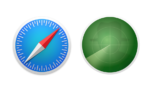
キーボードショートカット以外の文字の拡大縮小方法
キーボードショートカットを使うのが好きじゃない方は、
ツールバーに拡大縮小のアイコンを設置すればアクセスしやすいと思います。
Safariのツールバーを右クリックして、拡大縮小のアイコンをツールバーにドラッグアンドドロップすれば、アイコンが設置できます。
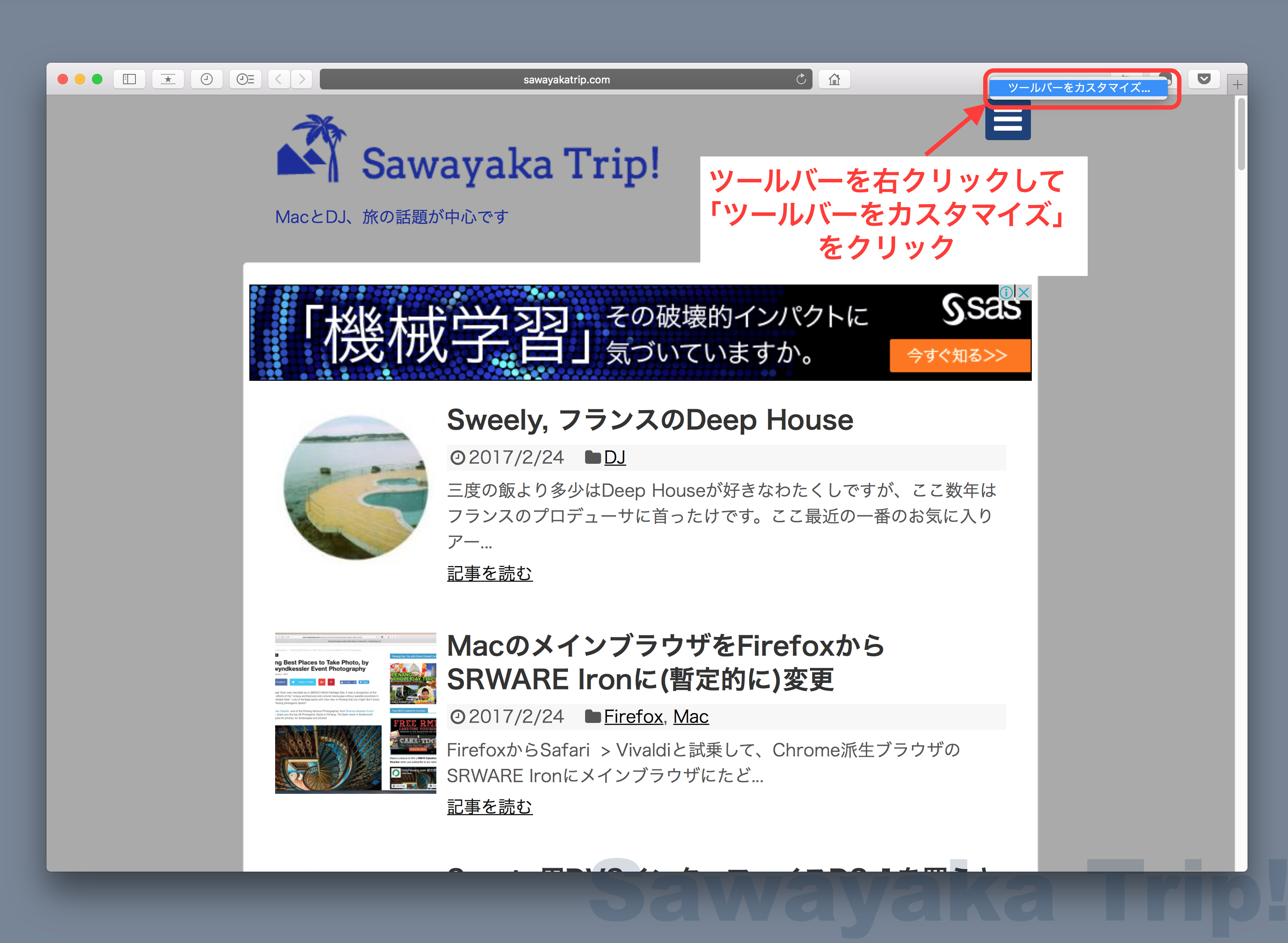
これで、ツールバーに設置された「A A」マークの拡大縮小ボタンを押せば画面から文章がはみ出ることなく文字を大きくできます。
しかし私はこれでも面倒くさい。。
Safariのトラックパッドによる従来の拡大縮小はいらないので、上記の文字のはみ出さない拡大縮小をトラックパッドのピンチイン/ピンチアウトでも実現したい。
その願い、いつものBettertouchtoolなら叶えてくれます。
トラックパッドの拡大縮小でサイトの文字をはみ出させない方法
Bettertouchtoolを使えば簡単に設定が可能です。
Bettertouchtoolについて
最近、Bettertouchtoolはシェアウェアになったので作者さんのサイトから購入する必要があります。
価格は選択式になっていて、約400円から5000円の任意の金額を寄付する形になります。
実は、それよりももっと簡単に購入できて、より安上がりな方法があります。
それは、同一作者のアプリ「BetterSnapTool」をMac App Storeで360円で購入する方法です。BetterSnapTool購入者は今のところBettertouchtoolがタダでもらえるのでそれ が一番楽かと思います。
私にとってBettertouchtoolは、Macを使って行く上で絶対的に不可欠なツールなので、たとえ5000円だったとしても迷わず購入するアプリです。それが360円で買えるのだからありがたい限りです。
上記のMac App StoreでBetterSnapToolを買ったら、Bettertouchtoolのサイトに行って、BettertouchtoolをダウンロードしてMacにインストール後、設定手順に従っていけば、Bettertouchtoolのライセンスが付与されます。
設定方法
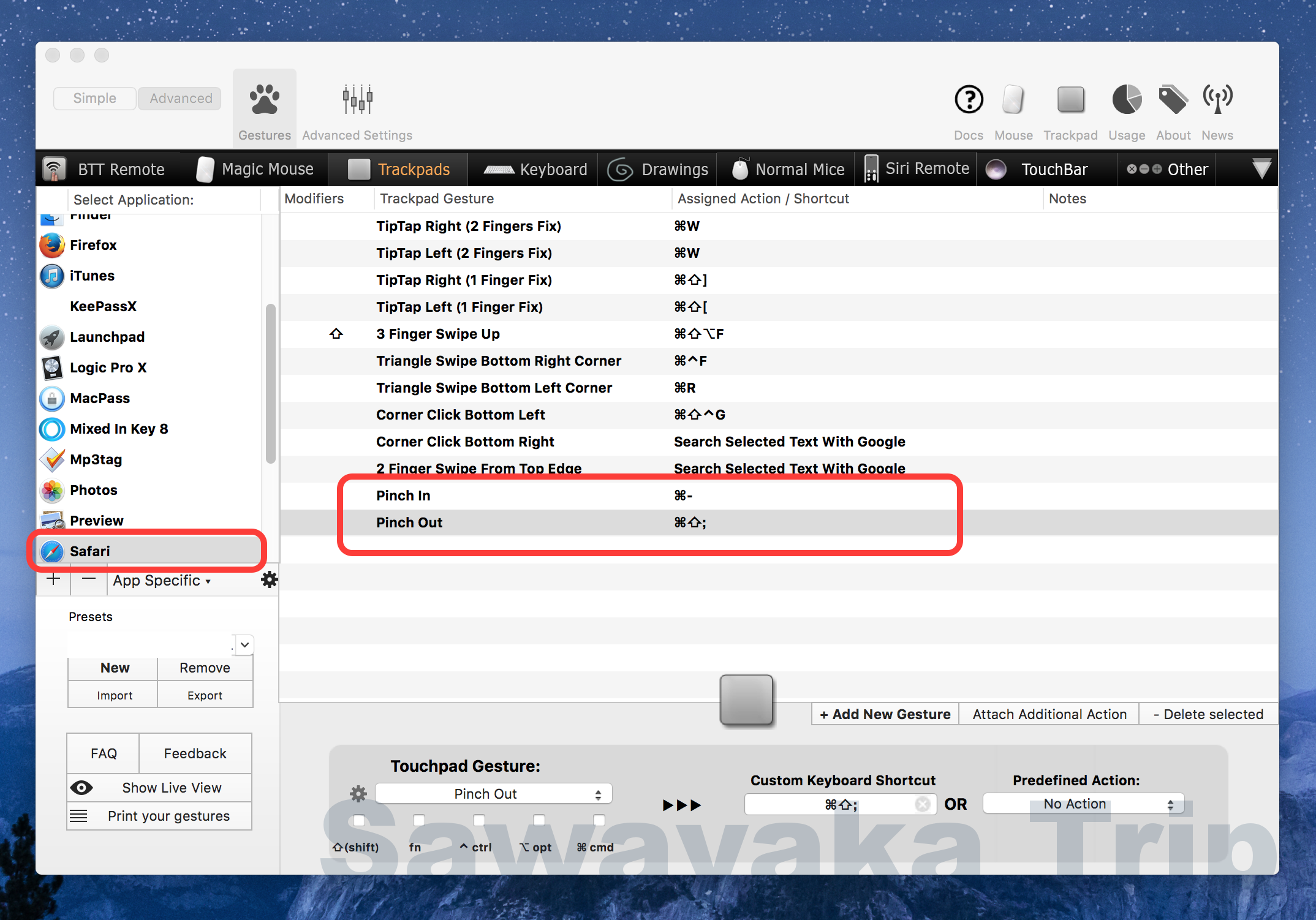
これで、トラックパッドのピンチイン/ピンチアウトで文字がはみ出さない拡大縮小が可能になります。
お疲れさまでした。
お手ごろ価格だけど作りとデザインが超ナイス。
[amazonjs asin=”B015A2ECWY” locale=”JP” title=”Spinido® アルミニウム製 MacBook/SONY/SAMSUNG ノート PC スタンド silver”]
音質も質感も最高です
Bose SoundLink Mini Bluetooth speaker II : Bluetoothスピーカー ポータブル/ワイヤレス カーボン SLink Mini II CBN【国内正規品】